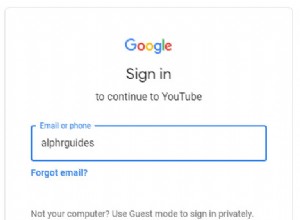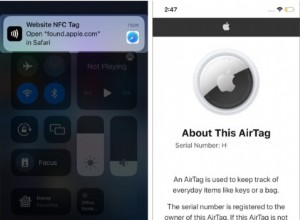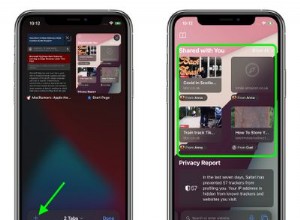ما هي أذونات القرص ولماذا تحتاج إلى إصلاح؟
تُستخدم أذونات القرص على نظام macOS للحفاظ على أمان ملفاتك. لقد تم تصميمها بحيث لا تتمكن برامج معينة (أو مستخدمون آخرون إذا كنت تشارك جهاز Mac الخاص بك) من الانغماس في ملف نظام ليس لديهم أعمال معهم وتعديله. سيحتاجون إذنًا للقيام بذلك.
يأتي كل ملف ومجلد على جهاز Mac الخاص بك مع مجموعة مرتبطة من الأذونات. من مجتمع Apple:
"يتم تثبيت العديد من العناصر التي تقوم بتثبيتها في نظام التشغيل Mac OS X من ملفات الحزمة (التي يكون امتداد اسم الملف الخاص بها هو" .pkg "). في كل مرة يتم فيها تثبيت شيء ما من ملف حزمة ، يتم تخزين ملف "فاتورة المواد" (الذي يكون امتداد اسم الملف به ".bom") في ملف إيصال الحزمة ، والذي يتم الاحتفاظ به في / Library / Receipts / في Mac OS X v10. 5 وما قبلها. لا تشغل هذه الملفات مساحة كبيرة على القرص ويجب ألا تضعها في سلة المهملات. يحتوي كل ملف من ملفات ".bom" هذه على قائمة بالملفات المثبتة بواسطة تلك الحزمة ، والأذونات المناسبة لكل ملف. "
لسوء الحظ ، يمكن بسهولة إفساد هذه الأذونات عن غير قصد. من الشائع جدًا أن يحدث هذا عند تثبيت التطبيقات وإلغاء تثبيتها على نظامك. وعندما يحدث ذلك ، يمكن للتطبيقات أن تجد نفسها حرة في تغيير الملفات وتعديل ملفات القراءة فقط والتي يمكن أن تسبب جميع أنواع أخطاء الأذونات ومشكلات النظام مثل التأخير أو التجميد أو التعطل.
إذا لاحظت أي شيء خارج عن القاعدة فيما يتعلق بأداء النظام ، فإن أول شيء يجب عليك فعله هو استكشاف أخطاء أذونات القرص هذه وإصلاحها.
سنعرض لك أدناه طريقتين:الدليل والطريقة السهلة. اختر الطريقة التي تناسبك بشكل أفضل.

كيفية إصلاح الأذونات على نظام التشغيل Mac:الطريقة اليدوية
إذا كنت تستخدم إصدارًا أقدم من macOS ، فإن Disk Utility هي أداة الانتقال لتحرّي الخلل وإصلاحه.
لماذا نسخة أقدم؟
نظرًا لإصدار macOS 10.11 El Capitan ، لم تعد Disk Utility تأتي مع خيار "إصلاح أذونات القرص". بووو!
حتى أن Apple أزالت سطر الأوامر:
sudo /usr/libexec/repair_packages –verify –standard-pkgs/
لكن هناك طريقة للجنون. يأتي macOS الآن مزودًا بميزة تسمى حماية تكامل النظام (SIP) والتي تم تصميمها لإصلاح أذونات الملفات تلقائيًا أثناء تحديثات البرامج وتغييرات النظام. يعمل SIP عن طريق تقييد حساب الجذر بحيث لا يمكنه القيام بأشياء مثل تعديل المواقع والعمليات المحمية مثل / النظام و / usr. يجب أن يمنع هذا البرامج الضارة من الحصول على أذونات الجذر وإصابة ملفات النظام.
على أي حال ، عد إلى استخدام Disk Utility لإصلاح أذونات القرص. إذا كنت تقوم بتشغيل إصدار ما قبل El Capitan من macOS ، فاتبع الخطوات التالية:
- اضغط على Command + Space لفتح Spotlight ، واكتب "Disk Utility" ، واضغط على Enter.
- حدد Macintosh HD من قائمة الشريط الجانبي الأيمن.
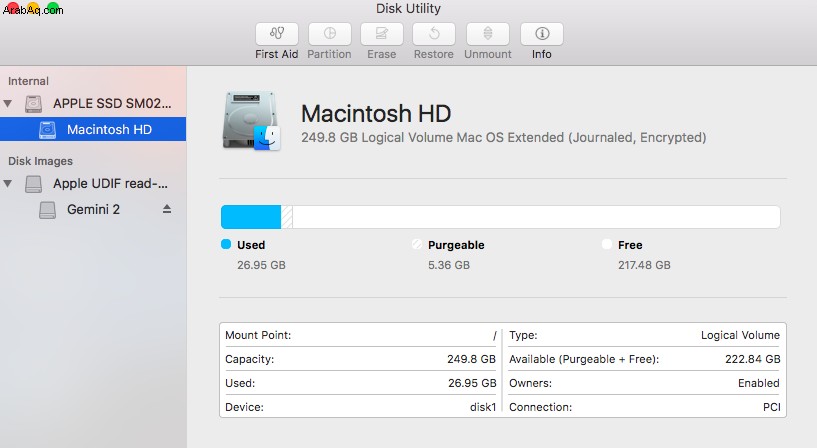
- انقر فوق علامة التبويب "الإسعافات الأولية".
- انقر فوق التحقق من أذونات القرص. من خلال اتخاذ هذه الخطوة ، ستعمل Disk Utility من خلال محرك الأقراص الثابتة لديك لاكتشاف الأذونات المعطلة أو المسيئة وإدراجها في قائمة الإصلاح. قد يستغرق هذا بضع دقائق ولكن يمكنك تحديد مربع إظهار التفاصيل لمراقبة تقدمه.
- انقر فوق "إصلاح أذونات القرص" وانتظر بينما تعمل "أداة القرص" عبر الأذونات المحددة لإصلاحها.
إذا تسببت مشكلات إذن القرص في حدوث فوضى بحيث لا يتم تشغيل جهاز Mac بشكل صحيح ، فمن الممكن الوصول إلى Disk Utility في وضع الاسترداد. قم بذلك عن طريق الضغط على Command + R أثناء التمهيد.
إذا كنت تقوم بتثبيت إصدار أحدث (أو أقدم) من macOS فوق نظام التشغيل الحالي ، فسيقوم Mac بإجراء إصلاح إذن القرص كجزء من التثبيت حتى تبدأ من سجل نظيف.

كيفية إصلاح أذونات القرص على نظام التشغيل Mac:الطريقة السهلة
بالنسبة لمستخدمي إصدارات نظام التشغيل macOS El Capitan والإصدارات الأحدث ، فإن إزالة أذونات إصلاح القرص تعني أنه ليس لديك حل لتحرّي الخلل وإصلاحه يمكنك الرجوع إليه إذا كان جهاز Mac الخاص بك مريضًا.
لكن لا تقلق ، CleanMyMac X هو البطل الذي تحتاجه.
CleanMyMac يشبه Disk Utility من حيث أنه يقوم بكل الأحمال الثقيلة نيابة عنك للتحقق من الأذونات وإصلاح قرص Mac.
حتى حماية تكامل النظام التي تعمل بهدوء في الخلفية لا تمنع ظهور مشكلات معينة. إذا كنت تعاني من أي من المشكلات التالية ، فقم بتشغيل CleanMyMac واجعله يعتني بالأعمال:
- سوء أداء التطبيقات.
- عدم القدرة على نقل الملفات أو حذفها.
- عدم القدرة على الوصول إلى الملفات.
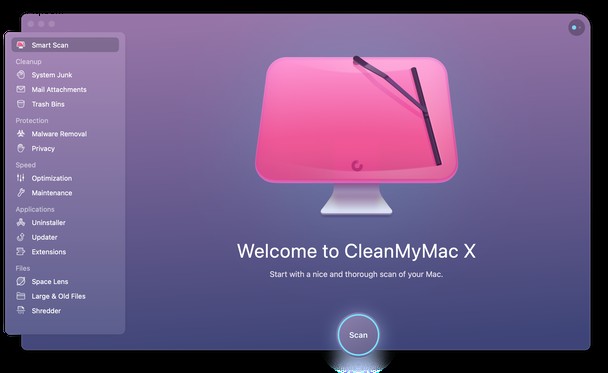
إذا بدا أن جهاز Mac يعمل بشكل جيد ، فلا يزال من المفيد إجراء الإصلاحات بين الحين والآخر للتأكد من بقائه على هذا النحو. لا تؤثر جميع الأذونات المعطلة في الأداء ولكن هذا لا يعني أنه لا ينبغي إصلاحها.
إصلاح أذونات القرص ببضع نقرات
أول الأشياء أولاً ، ستحتاج إلى تنزيل CleanMyMac X. يمكنك القيام بذلك هنا. إنه مجاني ، لذا لن تحتاج إلى بطاقتك الائتمانية. بمجرد الانتهاء من ذلك ، اتبع هذه الخطوات الأربع:
- قم بتشغيل CleanMyMac.
- انقر فوق "الصيانة" من قائمة الشريط الجانبي الأيسر.
- حدد المربع بجوار إصلاح أذونات القرص.
- انقر فوق تشغيل.
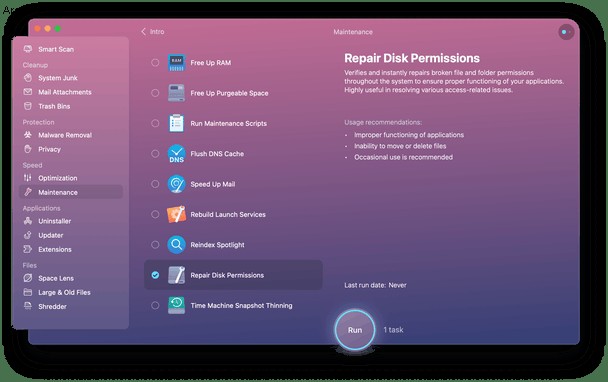
سيقوم CleanMyMac بفحص النظام الخاص بك للتحقق من أذونات القرص وإصلاح الأذونات التي تم العثور عليها بشكل تلقائي. عند اكتمال المهمة ، ستتمكن من عرض سجل بجميع الأذونات التي تم إصلاحها.
وهذا كل ما في الأمر. يجب أن يعمل جهاز Mac الآن على النحو المنشود.
تعتبر أذونات القرص مهمة لأمان نظامك وأدائه ولكن فقط عندما تعمل كما ينبغي. استخدم CleanMyMac للتحقق من أذونات القرص وإصلاحها متى واجهت مشكلات مع التطبيقات أو الملفات من أجل تشغيل Mac سليم.

كيفية إصلاح "ليس لديك إذن بفتح التطبيق"
يتم الإبلاغ عن هذا الخطأ أحيانًا في إصدارات macOS الأحدث. لا يسمح لك بتشغيل تطبيقات معينة ، وللأسف لا يوضح الأذونات المفقودة.
راجع الإعدادات في قائمة الحصول على معلومات
انقر بزر الماوس الأيمن على التطبيق أو الملف الذي تحاول الوصول إليه. في القائمة التي تفتح ، انقر على "الحصول على معلومات". راجع قسم المشاركة والأذونات. هنا يمكنك تعديل أذونات القراءة أو الكتابة.
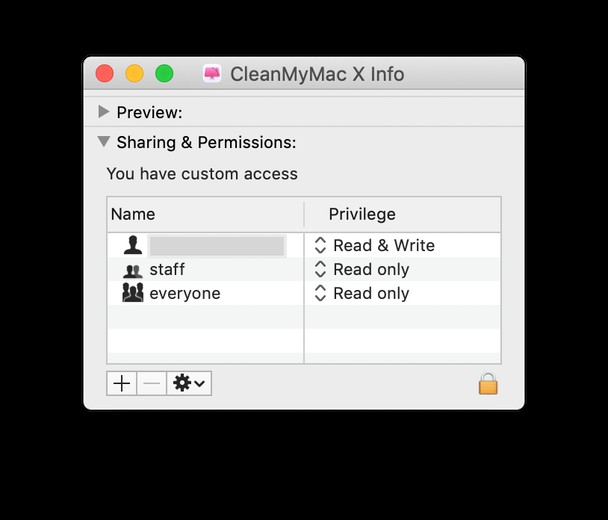
تحقق من الملفات الشخصية المثبتة في المستخدمين والمجموعات
يمكنك إنشاء مستخدم جديد على جهاز Mac الخاص بك ومحاولة تجاوز الخطأ بهذه الطريقة. وإذا قمت بتسجيل الدخول كمسؤول ، فستحصل على أوسع الأذونات.
التمهيد في وضع الاسترداد
اضغط باستمرار على Command + R عند إعادة تشغيل جهاز Mac. ثم افتح Utilities وقم بتشغيل أداة Repair Disk.
استمتع بجهاز Mac نظيف وسعيد!